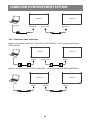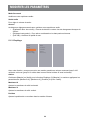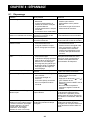Écran rétroéclairé par DEL PM-65P
Manuel de l'utilisateur
displays.agneovo.com

INFORMATIONS DE SÉCURITÉ .........................................................................................1
INFORMATIONS RÈGLEMENTAIRES ................................................................................3
Avis de la Federal Communications Commission (FCC) (États-Unis uniquement) ................... 3
Déclaration de conformité de l’UE ............................................................................................. 3
Avis du Centre polonais d’essais et de certication ................................................................... 4
Champs électriques, magnétiques et électromagnétiques (« EMF ») ....................................... 5
Informations pour l’Europe du Nord (pays nordiques) ............................................................... 6
Mise au rebut à la n de vie ....................................................................................................... 6
Déchets d’équipements électriques et électroniques - DEEE .................................................... 7
CHAPITRE 1 : DÉBALLAGE ET INSTALLATION .............................................................. 8
1.1 Déballage .......................................................................................................................... 8
1.2 Contenu de l’emballage .................................................................................................... 8
1.3 Notes d’installation ............................................................................................................ 8
1.4 Montage sur un mur .......................................................................................................... 9
1.4.1 Grille VESA ............................................................................................................ 9
CHAPITRE 2 : PIÈCES ET FONCTIONS .......................................................................... 11
2.1 Panneau de commande .................................................................................................. 11
2.2 Prises d’entrée/sortie ...................................................................................................... 12
2.3 Télécommande ............................................................................................................... 13
2.3.1 Fonctions générales ............................................................................................ 13
2.3.2 ID Télécommande ............................................................................................... 14
2.3.3 Installation des piles dans la télécommande ....................................................... 15
2.3.4 Utilisation de la télécommande ............................................................................ 15
2.3.5 Rayon de fonctionnement de la télécommande .................................................. 15
CHAPITRE 3 : CONNEXION D’UN ÉQUIPEMENT EXTERNE ......................................... 16
3.1 Connexion à un équipement externe (DVD/VCR/VCD) .................................................. 16
3.1.1 En utilisant l’entrée vidéo COMPOSANTE .......................................................... 16
3.1.2 Utilisation de l’entrée Source Vidéo ..................................................................... 16
3.1.3 En utilisant l’entrée vidéo HDMI .......................................................................... 17
3.2 Connexion à un PC ......................................................................................................... 17
3.2.1 En utilisant l’entrée VGA ...................................................................................... 17
3.2.2 En utilisant l’entrée DVI ....................................................................................... 18
3.2.3 En utilisant l’entrée HDMI .................................................................................... 18
3.2.4 Utilisation de l’entrée DisplayPort ........................................................................ 18
3.3 Connexion de l’équipement audio .................................................................................. 19
3.3.1 Connexion à des haut-parleurs externes ............................................................. 19
3.3.2 Connexion à un appareil audio externe ............................................................... 19
3.4 Connexion à plusieurs moniteurs avec conguration en chaîne .................................... 19
3.4.1 Connexion du contrôle du téléviseur ................................................................... 19
3.4.2 Connexion vidéo numérique ................................................................................ 20
3.4.3 Connexion vidéo analogique ............................................................................... 21
TABLE DES MATIÈRES
2

3.5 Connexion IR .................................................................................................................. 21
3.6 Connexion IR de bouclage ............................................................................................. 22
3.7 Connexion câblée au réseau .......................................................................................... 22
CHAPITRE 4 : FONCTIONNEMENT .................................................................................23
4.1 Regarder la source vidéo connectée .............................................................................. 23
4.2 Changer le format d’image ............................................................................................. 23
4.3 Sélectionner vos réglages d’image préférés ................................................................... 23
4.4 Sélectionner vos réglages de son préférés .................................................................... 23
4.5 Lire des chiers multimédias à partir d’un réseau local .................................................. 24
4.5.1 Congurer le réseau ............................................................................................ 24
4.5.2 Comment utiliser DLNA-DMP .............................................................................. 24
4.5.3 Comment utiliser DLNA-DMR depuis un PC ....................................................... 25
4.6 Lire des chiers multimédias à partir d’un périphérique USB ......................................... 27
4.7 Options de lecture ........................................................................................................... 27
4.7.1 Lire des chiers musicaux ................................................................................... 27
4.7.2 Lire des chiers vidéo .......................................................................................... 28
4.7.3 Lire des chiers photo ......................................................................................... 28
CHAPITRE 5 : MODIFIER LES PARAMÈTRES ..............................................................29
5.1 Paramètres ..................................................................................................................... 30
5.1.1 Image ................................................................................................................... 30
5.1.2 Son ...................................................................................................................... 31
5.1.3 Empilage .............................................................................................................. 32
5.1.4 Paramètres généraux .......................................................................................... 33
5.2 Réglages de réseau ........................................................................................................ 39
CHAPITRE 6 : COMPATIBILITÉ APPAREIL USB ............................................................40
6.1 Compatibilité appareil USB ............................................................................................. 40
CHAPITRE 7 : MODE D’ENTRÉE .....................................................................................41
CHAPITRE 8 : DÉPANNAGE ............................................................................................43
8.1 Dépannage ..................................................................................................................... 43
CHAPITRE 9 : CARACTÉRISTIQUES TECHNIQUES ..................................................... 44
9.1 Spécications de l’écran ................................................................................................. 44
9.2 Dimensions de l’écran .................................................................................................... 45
TABLE DES MATIÈRES
3

Précautions de sécurité et d’entretien
AVERTISSEMENT : L’utilisation de touches de réglages, d’ajustements ou de
procédures différentes de celles qui sont décrites dans ce manuel pourrait présenter
un risque de décharge électrique, d’électrocution et/ou mécanique.
Lisez et suivez ces instructions lorsque vous connectez et utilisez votre écran :
Fonctionnement :
• Gardez le moniteur à l’abri du soleil et des poêles ou toute autre source de chaleur.
• Éloignez tout objet pouvant tomber dans les orices de ventilation ou empêcher le
refroidissement correct des composants électroniques de l’écran.
• N’obstruez pas les fentes de ventilation du boîtier.
• Lors de la mise en place du moniteur, veillez à ce que la che d’alimentation et la prise soient
facilement accessibles.
• Si vous éteignez l’écran en débranchant le cordon d’alimentation, attendez au moins 6
secondes avant de rebrancher le cordon d’alimentation pour l’utiliser.
• Assurez-vous de n’utiliser qu’un cordon d’alimentation approuvé. Si le cordon d’alimentation est
manquant, veuillez contacter votre centre de service local.
• Ne soumettez pas l’écran à de fortes vibrations ou à des impacts violents lorsque vous l’utilisez.
• Ne pas cogner ni faire tomber l’écran pendant l’utilisation ou le transport.
Maintenance :
• An de protéger votre écran contre les dommages, n’appuyez pas trop fortement sur l’écran
LCD. Lorsque vous déplacez l’écran, saisissez-le par son cadre pour le soulever ; ne mettez
pas vos mains ni vos doigts sur l’écran LCD pour le soulever.
• Débranchez le moniteur si vous ne prévoyez pas de l’utiliser pendant une longue période de
temps.
• Débranchez le moniteur si vous voulez le nettoyer ; utilisez uniquement un chiffon légèrement
humide. Vous pouvez aussi vous servir d’un chiffon sec, pour autant que le moniteur soit hors
tension. Par contre, n’utilisez jamais de solvants organiques, comme l’alcool et les liquides à
base d’ammoniaque, pour nettoyer l’écran.
• An d’éviter tout risque d’électrocution ou d’endommagement permanent à l’écran, n’exposez
pas l’écran à la poussière, une humidité excessive ou la pluie.
• Si votre écran venait à être mouillé, essuyez-le dès que possible avec un chiffon sec.
• Si un corps étranger ou de l’eau pénètrent dans l’écran, mettez-le immédiatement hors tension
et débranchez le cordon d’alimentation. Retirez ensuite le corps étranger ou épongez l’eau et
envoyez l’écran au centre de maintenance.
• Ne gardez ou utilisez pas l’écran dans des endroits où il risque d’être exposé à de la chaleur, à
la lumière directe du soleil ou à un froid extrême.
• An d’assurer les performances optimales de l’écran et pouvoir l’utiliser pendant plus
longtemps, il doit se trouver dans un endroit compris dans les plages de température et d’humidité
suivantes :
-
Température : 0-40°C 32-104°F
-
Humidité : 20-80 % HR
IMPORTANT : Utilisez toujours un programme d’économiseur d’écran en mouvement lorsque votre
écran n’est pas utilisé. Utilisez toujours une application de rafraîchissement périodique de l’écran
si l’appareil afche un contenu statique xe. L’afchage sans interruption d’une image statique
ou immobile sur une longue période peut engendrer une « rémanence à l’extinction », également
appelée « image résiduelle » ou « image fantôme » sur votre écran. C’est un phénomène bien
connu de la technologie des écrans LCD. Dans la plupart des cas, cette « rémanence à l’extinction »,
« image résiduelle » ou « image fantôme » disparaît progressivement une fois l’alimentation
éteinte.
1
INFORMATIONS DE SÉCURITÉ
INFORMATIONS DE SÉCURITÉ

AVERTISSEMENT : Les symptômes de « rémanence à l’extinction », d’ « image résiduelle » ou
d’ « image fantôme » les plus graves ne disparaissent pas et ne peuvent pas être réparés. Cela n’est
pas non plus couvert par les conditions de votre garantie.
Service :
• Le boîtier ne doit être ouvert que par un technicien qualié.
• Si vous avez besoin d’une réparation ou d’une intégration, contactez votre centre de service
local.
• Ne laissez jamais votre écran en plein soleil.
Si votre écran ne fonctionne pas normalement après avoir suivi les instructions
gurant dans ce document, contactez un technicien ou votre centre de service local.
Lisez et suivez ces instructions lorsque vous connectez et utilisez votre écran :
• Débranchez le moniteur si vous ne prévoyez pas de l’utiliser pendant une longue
période de temps.
• Débranchez le moniteur si vous voulez le nettoyer ; utilisez uniquement un chiffon
légèrement humide. L’écran peut être essuyé avec un chiffon sec lorsqu’il est
éteint. Cependant n’utilisez jamais de l’alcool, des solvants ou des liquides à base
d’ammoniaque.
• Consultez un technicien de service si le moniteur ne marche pas normalement
lorsque vous avez suivi les instructions de ce manuel.
• Le boîtier ne doit être ouvert que par un technicien qualié.
• Gardez le moniteur à l’abri du soleil et des poêles ou toute autre source de chaleur.
• Enlevez les objets qui pourraient tomber dans les fentes de ventilation ou obstruer
le refroidissement des composants électroniques du moniteur.
• N’obstruez pas les fentes de ventilation du boîtier.
• Gardez le moniteur au sec. Pour réduire le risque d’incendie, évitez de l’exposer à
la pluie ou à une humidité excessive.
• Pour éteindre l’écran en débranchant le cordon d’alimentation ou le cordon
d’alimentation CC, attendez 6 secondes avant de rebrancher le cordon
d’alimentation ou le cordon d’alimentation CC pour un fonctionnement normal.
• Pour réduire le risque d’électrocution ou de dommage irréparable au moniteur, ne
l’exposez pas à la pluie ou à une humidité excessive.
• Lors de la mise en place du moniteur, veillez à ce que la che d’alimentation et la
prise soient facilement accessibles.
• IMPORTANT : Utilisez toujours un programme d’économiseur d’écran pendant
votre application. Si une image à fort contraste reste afchée sur l’écran pendant
une longue période, elle peut laisser une « image résiduelle » ou une « image
fantôme » sur la partie frontale de l’écran. Ce phénomène est bien connu et est
causé par des défauts propres à la technologie LCD. Dans la plupart des cas,
l’image fantôme disparaîtra graduellement sur une certaine période une fois que
l’alimentation a été coupée. Souvenez-vous que le problème qui cause des images
fantômes ne peut pas être réparé et n’est donc pas couvert par la garantie.
INFORMATIONS DE SÉCURITÉ
2

Avis de la Federal Communications Commission (FCC) (États-Unis
uniquement)
Cet appareil a été testé et trouvé conforme aux limitations pour les appareils
numériques de Classe A, conformément à la Section 15 de la réglementation de
la FCC. Ces limites sont destinées à assurer une protection raisonnable contre les
interférences nuisibles lorsque l’équipement est exploité dans un environnement
commercial. Cet équipement génère, utilise et peut émettre un rayonnement de
fréquence radio et causer des interférences nuisibles aux communications radio
s’il n’est pas installé ou utilisé conformément au mode d’emploi. L’utilisation de
cet appareil dans un environnement résidentiel est susceptible de causer des
interférences nuisibles, auquel cas l’utilisateur devra corriger les interférences à ses
propres frais.
Toutes modications ou tous changements qui ne sont pas expressément approuvés
par le tiers responsable de la conformité peuvent annuler le droit de l’utilisateur à
utiliser cet appareil.
Utilisez seulement un câble protecteur RF fourni avec le moniteur lors de la connexion de ce moniteur
à un équipement informatique.
Pour éviter tout dommage pouvant entraîner un incendie ou une électrocution, n’exposez pas cet
appareil à la pluie ou à une humidité excessive.
CET ÉQUIPEMENT NUMÉRIQUE DE CLASSE A EST CONFORME À TOUTES LES
EXIGENCES DE LA RÉGLEMENTATION CANADIENNE DES ÉQUIPEMENTS GÉNÉRANT DES
INTERFÉRENCES.
Cet appareil est conforme à la Section 15 du règlement de la FCC. Son fonctionnement est
soumis aux deux conditions suivantes : (1) L’appareil ne doit pas causer d’interférences
dangereuses et (2) doit accepter toute interférence reçue, y compris celles pouvant
causer un fonctionnement non désiré.
AVERTISSEMENT : Cet équipement est conforme à la classe A d’EN55032/
CISPR 32. Dans un environnement résidentiel, cet équipement peut provoquer des
interférences radio.
l’UE
3
INFORMATIONS RÈGLEMENTAIRES

Avis du Centre polonais d’essais et de certication
L’équipement doit être alimenté par une prise avec un circuit de protection (une prise à trois
broches). Tous les équipements fonctionnant ensemble (ordinateur, écran, imprimante, etc) doivent
utiliser la même source d’alimentation.
Le conducteur de phase de l’installation électrique de la pièce doit avoir un dispositif de protection
court-circuit sous la forme d’un fusible d’une valeur nominale inférieure à 16 ampères (A).
An d’éteindre complètement l’équipement, le câble électrique doit être retiré de la prise électrique,
qui devrait être localisée prêt de l’équipement et facilement accessible.
Une marque de protection « B » conrme que l’équipement est en conformité avec les protections
d’usage des normes PN-93/T- 42107 et PN-89/E-06251.
INFORMATIONS RÈGLEMENTAIRES
4

Champs électriques, magnétiques et électromagnétiques (« EMF »)
1. Nous fabriquons et vendons beaucoup de produits destinés aux consommateurs, qui, comme
tout appareil électronique, en général ont la capacité d’émettre et de recevoir des signaux
électromagnétiques.
2. Un de nos principes d’affaires est de prendre toutes les mesures nécessaires de santé et de
sécurité pour nos produits, pour nous conformer à toutes les exigences légales applicables et
rester dans la limite des normes EMF applicables au moment de la fabrication des produits.
3. Nous nous engageons à développer, produire et vendre des produits qui ne provoquent pas
d’effets néfastes sur la santé.
4. Nous conrmons que si ces produits sont manipulés correctement pour leur usage prévu, leur
utilisation ne présente aucun danger en vertu des preuves scientiques disponibles à ce jour.
5. Nous jouons un rôle actif dans le développement de normes EMF et de sécurité, ce qui nous
permet d’anticiper les développements ultérieurs de la norme et de les intégrer à nos produits.
Informations pour le Royaume-Uni seulement
(A)
(B)
AVERTISSEMENT - CET APPAREIL DOIT ÊTRE MIS À
LA TERRE.
Important :
Cet appareil est fourni avec une prise moulée approuvée 13 A.
Pour changer un fusible dans ce type de prise, procédez comme
suit :
1. Retirez le couvercle du fusible et le fusible.
2. Insérez le nouveau fusible qui doit être de type approuvé BS
1362 5A, A.S.T.A. ou BSI.
3. Remettez le couvercle du fusible.
Si la prise installée ne correspond pas à vos branchements, elle
doit être enlevée et une prise à 3 branches appropriée installée à
sa place.
Si la prise principale contient un fusible, il doit avoir une valeur de
5A. Si une prise sans fusible est utilisée, le fusible sur le panel de
distribution ne doit pas être supérieur à 5 A.
REMARQUES : La prise endommagée doit être détruite pour
éviter tout risque de décharge électrique potentielle si jamais elle
devait être insérée dans une autre prise 13 A.
Comment connecter une prise
Les ls du cordon secteur sont identiés selon le code couleur
suivant :
BLEU - « NEUTRE » (« N »)
MARRON - « LIVE » (« L »)
VERT & JAUNE - « TERRE » (« E »)
1. Le l VERT & JAUNE doit être connecté au terminal marqué
de la lettre « E » ou du symbole Terre, ou coloré en VERT ou
VERT & JAUNE.
2. Le l BLEU doit être connecté au terminal marqué de la lettre
« N » ou coloré en NOIR.
3. Le l MARRON doit être connecté au terminal marqué de la
lettre « L » ou coloré en ROUGE.
Avant de replacer le dessus de la prise, assurez-vous que la
poignée de la corde est xée à la gaine - pas seulement aux trois
câbles.
INFORMATIONS RÈGLEMENTAIRES
5

設備名稱: 液晶彩色顯示器,型號(型式):PM-65P
單元
限用物質及其化學符號
鉛
(Pb)
汞
(Hg)
鎘
(Cd)
六價鉻
(Cr
+6
)
多溴聯苯
(PBB)
多溴二苯醚
(PBDE)
塑料外框 ○ ○ ○ ○ ○ ○
後殼 ○ ○ ○ ○ ○ ○
LCD panel - ○ ○ ○ ○ ○
電路板組件 - ○ ○ ○ ○ ○
底座 ○ ○ ○ ○ ○ ○
電源線 - ○ ○ ○ ○ ○
其他線材 - ○ ○ ○ ○ ○
遙控器 - ○ ○ ○ ○ ○
備考1.〝○〞係指該項限用物質之百分比含量未超出百分比含量基準值。
備考2.〝-〞係指該項限用物質為排除項目。
Informations pour l’Europe du Nord (pays nordiques)
Placering/Ventilation
VARNING: FÖRSÄKRA DIG OM ATT HUVUDBRYTARE OCH UTTAG ÄR LÄTÅTKOMLIGA,
NÄR DU STÄLLER DIN UTRUSTNING PÅPLATS.
Placering/Ventilation
ADVARSEL: SØRG VED PLACERINGEN FOR, AT NETLEDNINGENS STIK OG
STIKKONTAKT ER NEMT TILGÆNGELIGE.
Paikka/Ilmankierto
VAROITUS: SIJOITA LAITE SITEN, ETTÄ VERKKOJOHTO VOIDAAN TARVITTAESSA
HELPOSTI IRROTTAA PISTORASIASTA.
Plassering/Ventilasjon
ADVARSEL: NÅR DETTE UTSTYRET PLASSERES, MÅ DU PASSE PÅ AT KONTAKTENE
FOR STØMTILFØRSEL ER LETTE Å NÅ.
Mise au rebut à la n de vie
Votre nouveau moniteur d’informations publiques contient des matériaux qui peuvent être recyclés
et réutilisés. Des entreprises spécialisées peuvent recycler votre produit pour augmenter la
quantité de matériels réutilisables et minimiser la quantité à être jetée.
Veuillez consulter votre réglementation locale relative au rejet de votre ancien moniteur auprès de
votre revendeur local.
(Pour les clients au Canada et aux États-Unis)
Ce produit peut contenir du plomb et/ou du mercure. Débarrassez-vous en respectant les
réglementations locales et fédérales. Pour toute information complémentaire sur le recyclage,
contactez www.eia.org (Consumer Education Initiative).
INFORMATIONS RÈGLEMENTAIRES
6

Déchets d’équipements électriques et électroniques - DEEE
À l’attention des utilisateurs des foyers de l’Union européenne
Cette marque sur le produit ou sur l’emballage illustre que, sous la directive
européenne 2002/96/EG gouvernant l’utilisation des équipements électriques et
électroniques, ce produit peut ne pas être jeté avec les ordures ménagères. Vous
êtes responsable de l’élimination de cet équipement à travers un centre de collecte
des déchets d’équipements électriques et électroniques désigné. An de déterminer
les emplacements de tels centres de collecte de déchets électriques et électroniques,
veuillez contacter votre représentant gouvernemental local pour connaitre l’organisation
dont dépend votre foyer ou le magasin dans lequel vous avez acheté le produit.
Attention – Utilisateurs des États-Unis :
Rejetez-le en accord avec les lois régionales, nationales et fédérales. Pour plus d’informations sur
la mise au rebut ou le recyclage, contactez : www.mygreenelectronics.com ou www.eiae.org.
Directives de n de vie - Recyclage
Votre nouveau moniteur d’informations publiques contient plusieurs matériaux qui
peuvent être recyclés pour de nouveaux utilisateurs.
Rejetez-le en accord avec les lois régionales, nationales et fédérales.
Déclaration sur la restriction des substances dangereuses (Inde)
Ce produit est conforme à la « Loi indienne sur les déchets électroniques 2011 » qui interdit
l’utilisation de plomb, de mercure, de chrome hexavalent, de polybromobiphényle ou de
polybromodiphényléthers dans des concentrations dépassant 0,1 % en poids et 0,01 % en poids
pour le cadmium, en dehors des exceptions prévues par la Partie 2 de la loi.
Déclaration sur les déchets électroniques pour l’Inde
La présence de ce symbole sur le produit ou son emballage indique que le produit doit
être éliminé séparément de vos autres déchets ménagers. Il est de votre responsabilité
de le déposer dans un centre de collecte ofciel des équipements électriques et
électroniques usagés en vue de leur recyclage. Le recyclage de vos équipements
usagés permet de préserver les ressources naturelles et de s’assurer que ces
équipements sont recyclés dans le respect de la santé humaine et de l’environnement.
Piles
Pour l’Union européenne : La poubelle barrée indique que les piles usées ne doivent
pas être éliminées avec les ordures ménagères ! Il existe un système de collecte
séparé pour les piles usées, pour permettre un traitement adéquat et un recyclage en
conformité avec la législation.
Veuillez contacter les autorités locales pour plus de détails sur les systèmes de
collecte et de recyclage.
Pour la Suisse : La pile usée doit être remise au point de vente.
Pour les autres pays hors de l’Union européenne : Veuillez contacter les autorités
locales pour connaitre la méthode de rejet pour la pile usée.
Conformément à la directive européenne 2006/66/EC, la pile ne peut pas être jetée de façon
inadaptée. Elle doit être séparée pour être collectée par un service local.
RoHS Turquie
Türkiye Cumhuriyeti: EEE Yönetmeliğine Uygundur
INFORMATIONS RÈGLEMENTAIRES
7

Ukraine RoHS
Обладнання відповідає вимогам Технічного регламенту щодо обмеження використання
деяких небезпечних речовин в електричному та електронному обладнанні, затвердженого
постановою Кабінету Міністрів України від 3 грудня 2008 № 1057
1.1. Déballage
• Ce produit est emballé dans un carton, avec les accessoires standard.
• Tous les autres accessoires optionnels seront emballés séparément.
• À cause de la taille et du poids de ce moniteur, il est recommandé de le faire transporter par
deux personnes.
• Après l’ouverture du carton, assurez-vous que le contenu est complet et en bon état.
1.2. Contenu de l’emballage
Veuillez vérier que la boîte contient tous les éléments suivants :
• Écran LCD
• Manuel de l’utilisateur
• Télécommande avec piles
AAA
• Cordon électrique (1,8 m)
• Câble RS232 (1,8 m)
• Câble VGA (1,8 m)
• Câble pour connexion en
chaîne (1,8 m)
* Le cordon d'alimentation fourni varie en fonction de la destination.
Cordon électrique
Manuel de l'utilisateur
Télécommande et
piles AAA
Câble RS232
FORMAT
SOURCE
INFOLIST
OPTIONSADJUST
VOL
NORMAL
ID
ID SET ENTER
Câble de signal vidéo
(Câble D-SUB-D-SUB)
Câble pour connexion
en chaîne
REMARQUES :
• Pour toutes les autres régions, utilisez un cordon électrique qui est conforme à la tension CA de
la prise de courant et qui a été approuvée et est conforme aux règlements de sécurité du pays
en question.
• Nous vous recommandons de préserver la boîte et le matériel d’emballage en cas de besoin
d’expédition.
1.3. Notes d’installation
• À cause de la forte consommation d’énergie de ce produit, utilisez uniquement le cordon
d’alimentation spécialement conçu pour ce produit. Si vous avez besoin d’une rallonge
électrique, veuillez contacter votre revendeur.
CHAPITRE 1 : DÉBALLAGE ET INSTALLATION
8
CHAPITRE 1 : DÉBALLAGE ET INSTALLATION

• Le produit doit être installé sur une surface horizontale pour éviter qu’il ne bascule. La distance
entre l’arrière du produit et le mur doit être sufsante pour une bonne ventilation. Évitez d’installer
le produit dans une cuisine, une salle de bain ou n’importe quel endroit avec une humidité
élevée an de ne pas réduire la durée de vie des composants électroniques.
• Le produit peut fonctionner normalement jusqu’à une altitude de 3 000m. Dans les installations
à des altitudes de plus de 3 000m, certains problèmes peuvent survenir.
1.4. Montage sur un mur
Pour installer ce moniteur sur un mur, vous devrez obtenir un kit de montage mural standard
(disponible dans le commerce). Nous vous recommandons d’utiliser une interface de montage qui
est conforme à la norme TUV-GS et/ou UL1678 en Amérique du Nord.
Protective Sheet
VESA Grid
Table
1. Posez la feuille de protection qui était enveloppée autour du moniteur lorsqu’il était emballé sur
une table, sous la surface de l’écran pour ne pas le rayer.
2. Assurez-vous que vous avez bien tous les accessoires dont vous avez besoin pour le montage
de ce moniteur (support de montage mural, support de montage au plafond, support de table,
etc.).
3. Suivez les instructions qui sont fournies avec le kit de montage. Le non-respect des procédures
de montage pourrait endommager l’équipement ou causer des blessures à l’utilisateur ou à
l’installateur. La garantie du produit ne couvre pas les dommages causés par une mauvaise
installation.
4. Pour le kit de montage mural, utilisez des vis de montage M6 (dont la longueur est 10 mm plus
longue que l’épaisseur du support de montage) et serrez-les fermement.
5. Poids de l’unité sans base = 24,8 kg. L’appareil et ses moyens de montage associés restent
toujours en sécurité pendant l’essai. À utiliser seulement avec un support de montage mural
listé UL avec un poids/une charge minimale de : 24,8 kg.
6. Portrait non autorisé
1.4.1. Grille VESA
PM-65P
400 (H) x 400 (V) mm
DÉBALLAGE ET INSTALLATION
9

Attention :
Pour empêcher le moniteur de tomber :
• Pour une installation murale ou au plafond, nous recommandons d’installer le moniteur avec
des supports en métal qui sont vendus séparément. Pour des instructions d’installation plus
détaillées, consultez le guide reçu avec le support.
• Pour réduire les risques de blessures et de dommages résultant d’une chute du moniteur en cas
de tremblement de terre ou autre catastrophe naturelle, consultez le fabricant du support pour
l’emplacement d’installation.
Conditions requises pour la ventilation
Pour permettre à la chaleur de se disperser, laissez un espace entre les objets comme indiqué sur
le diagramme ci-dessous.
100 mm 100 mm
100 mm
100 mm
DÉBALLAGE ET INSTALLATION
10

2.1. Panneau de commande
1 2 3 4 5 6 7 8
MUTE INPUT
MENU
9
1
Bouton d’alimentation [ ]
Utilisez ce bouton pour allumer ou mettre le
moniteur en mode veille.
2
Bouton [MUTE]
Pour activer/désactiver la fonction Muet.
3
Bouton [ENTRÉE]
Pour choisir la source d’entrée.
• Fonctionne comme bouton [
] dans le
menu à l’écran.
4
Bouton [ ]
Pour augmenter l’ajustement lorsque le menu
OSD est ouvert, ou pour augmenter le volume
audio lorsque le menu OSD est fermé.
5
Bouton [ ]
Pour baisser l’ajustement lorsque le menu
OSD est ouvert, ou pour baisser le volume
audio lorsque le menu OSD est fermé.
6
Bouton [ ]
Pour déplacer la barre de sélection vers le
haut pour ajuster l’élément sélectionné lorsque
le menu OSD est ouvert.
7
Bouton [ ]
Pour déplacer la barre de sélection vers le
bas pour ajuster l’élément sélectionné lorsque
le menu OSD est fermé.
8
Bouton [MENU]
Pour retourner au menu précédent lorsque le
menu OSD est ouvert ou pour ouvrir le menu
OSD lorsque le menu OSD est fermé.
9
Capteur de la télécommande et voyant
d’état d’alimentation
• Reçoit les signaux de la télécommande.
• Indique l’état actuel de fonctionnement du
téléviseur sans OPS :
-
S’allume en vert lorsque le moniteur est
allumé.
-
S’allume en rouge lorsque le moniteur est
en mode veille.
-
S’allume en orange lorsque le moniteur
entre en mode APM.
-
Si le voyant clignote en rouge, cela
signie qu’un problème a été détecté.
-
S’éteint lorsque l’alimentation du
téléviseur est éteinte.
• Tirez l’objectif vers le bas pour avoir les
meilleures performances de télécommande
et pouvoir observer facilement les
informations du voyant d’alimentation.
• Poussez l’objectif vers le haut avant le
montage de l’écran pour une application de
vidéo murale.
• Tirez/poussez l’objectif jusqu’à entendre un
déclic.
11
CHAPITRE 2 : PIÈCES ET FONCTIONS
CHAPITRE 2 : PIÈCES ET FONCTIONS

1
ENTRÉE CA
Courant CA de la prise murale.
2
BOUTON DE L’ALIMENTATION
PRINCIPALE
Allume/éteint le courant d’alimentation
principal.
3
ENTRÉE RS232C /
4
SORTIE RS232C
Entrée/sortie réseau RS232C pour fonction
loop-through.
5
RJ-45
Fonction de contrôle LAN pour l’utilisation
d’un signal à distance à partir d’un centre de
contrôle.
6
Entrée HDMI1 /
7
Entrée HDMI2
Entrée audio/vidéo HDMI.
8
ENTRÉE DVI
Entrée vidéo DVI-D.
9
SORTIE DVI/SORTIE VGA
Sortie vidéo DVI ou VGA.
10
Entrée DisplayPort /
11
Sortie DisplayPort
Entrée/sortie vidéo DisplayPort.
12
ENTRÉE VGA (D-Sub)
Entrée vidéo VGA.
13
ENTRÉE COMPOSANTE (BNC)
Entrée source vidéo composante YPbPr.
14
Y/CVBS
Entrée source vidéo.
15
Entrée ligne PC
Entrée audio pour source VGA (casque
stéréo 3,5 mm).
16
BOUTON HAUT-PARLEUR
Bouton Marche/Arrêt du haut-parleur interne.
17
ENTRÉE AUDIO
Entrée audio d’un appareil AV externe (RCA).
18
SORTIE AUDIO
Sortie audio vers un appareil AV externe.
19
PORT USB
Branchez votre appareil de stockage USB.
20
SORTIE HAUT-PARLEUR
Sortie audio pour haut-parleurs externes.
21
ENTRÉE IR /
22
SORTIE IR
Entrée/sortie du signal IR pour la fonction de
boucle.
REMARQUE :
• Le capteur de télécommande de cet écran
cesse de fonctionner si la prise [IR IN] est
connectée.
• Pour contrôler à distance votre appareil A/V
via cet écran, reportez-vous à la page 22 pour
la connexion IR de bouclage.
23
EMPLACEMENT OPS
Emplacement pour l’installation du module
OPS optionnel.
REMARQUE :Nous conseillons d’utiliser les
modules Advantech ARK-DS220B-D6A1E ou
Winmate OMIS-OPS. Nous ne garantissons pas
les autres modules OPS
24
ANTIVOL DE SÉCURITÉ
Utilisé pour la sécurité et la protection contre
le vol.
2.2. Prises d’entrée/sortie
1
2
16
7
3 5
8
9
15
6
23
4
10
14
11 12
13
24
17
19
22
20
18
21
PIÈCES ET FONCTIONS
12

2.3. Télécommande
2.3.1 Fonctions générales
1
2
3
4
5
6
7
8
10
9
12
14
15
11
13
16
1
Bouton [POWER (MARCHE/ARRÊT)]
Allumez le moniteur ou mettez-le en mode
veille.
2
Boutons [PLAY]
Pour contrôler la lecture des chiers multimédia.
3
Bouton SOURCE [ ]
Pour sélectionner la source d’entrée. Appuyez
sur le bouton [ ] ou [ ] pour choisir parmi
USB
,
Réseau
,
HDMI 1
,
HDMI 2
,
DisplayPort
,
Carte
OPS
,
DVI-D
,
YPbPr
,
AV
ou
VGA
. Appuyez sur le
bouton [ ] pour conrmer et quitter.
4
Bouton HOME [ ]
Ouvre le menu OSD.
5
Bouton LIST [ ]
Aucune fonction.
6
Boutons de NAVIGATION [ ] [ ] [ ] [ ]
Pour naviguer dans les menus et sélectionner
des éléments.
7
Bouton [ ]
Pour conrmer une entrée ou une sélection.
8
Bouton ADJUST [ ]
Pour afcher le menu des options, de l’image et
des sons.
9
Bouton MUTE [ ]
Appuyez pour allumer/éteindre la fonction Muet.
10
Boutons COLOR [ ] [ ] [ ] [ ]
Sélectionnez les tâches ou les options.
11
Bouton [Numéro / DÉFINIR ID / ENTRER]
Pour saisir du texte pour les réglages de
réseau.
Appuyez pour dénir l’ID de l’écran. Consultez
2.3.2. ID Remote Control pour plus de détails.
12
Bouton FORMAT [ ]
Pour changer le format d’image.
13
Bouton BACK [ ]
Pour retourner à la page précédente du menu
ou quitter la fonction précédente.
14
Bouton INFO [ ]
Pour afcher les informations des opérations en
cours.
15
Bouton OPTIONS [ ]
Pour afcher le menu des options, de l’image et
des sons.
16
Bouton VOLUME [ ] [ ]
Pour régler le volume.
PIÈCES ET FONCTIONS
13

2.3.2 ID Télécommande
Vous pouvez régler l’ID de la télécommande
lorsque vous souhaitez utiliser cette
télécommande sur l’un des écrans.
Appuyez sur le bouton [ID]. La LED rouge
clignote deux fois.
1. Appuyez sur le bouton [DÉFINIR ID] pendant
plus d’une seconde pour entrer en mode ID.
La LED rouge s’allume. Appuyez de nouveau
sur le bouton [DÉFINIR ID] pour quitter le
mode ID. La LED rouge s’éteint.
Appuyez sur les chiffres [0] ~ [9] pour
sélectionner l’écran que vous souhaitez contrôler.
Par exemple, appuyez sur [0] et [1] pour l’écran
n° 1, appuyez sur [1] et [1] pour l’écran n° 11.
Les nombres disponibles vont de [01] à [255].
2. L’absence d’appui sur un bouton pendant 10
secondes fait quitter le mode ID.
3. Si une erreur survient lorsque vous appuyez
sur des boutons autres que les chiffres,
attendez 1 seconde après l’arrêt puis le
rallumage de la LED rouge, puis appuyez de
nouveau sur les bons chiffres.
4. Appuyez sur le bouton [ENTRER] pour conrmer. La
LED rouge clignote deux fois puis s’éteint.
REMARQUE :
• Appuyez sur le bouton [NORMAL]. La LED
verte clignote deux fois, indiquant que l’écran
est en fonctionnement normal.
• Il est nécessaire de congurer le numéro d’ID
pour chaque écran avant de sélectionner son
numéro d’ID.
PIÈCES ET FONCTIONS
14

2.3.3 Installation des piles dans la télécommande
La télécommande fonctionne avec deux piles AAA 1,5 V.
Pour installer ou remplacer les piles :
1. Poussez et faites glisser le couvercle
pour l’ouvrir.
2. Alignez les piles en respectant les signes
(+) et (-) à l’intérieur du compartiment des
piles.
3. Remettez le couvercle.
Attention :
Une utilisation incorrecte des piles peut entrainer des fuites ou une explosion. Respectez toujours
les instructions suivantes :
• Insérez les piles AAA en faisant correspondre les signes (+) et (-) des piles avec les signes (+)
et (-) dans le compartiment des piles.
• N’utilisez jamais des piles de différents types.
• N’utilisez jamais des piles neuves avec des piles usées. Cela réduit la durée de vie des piles et
elles peuvent fuir.
• Enlevez les piles usées immédiatement pour que le liquide des piles ne coule pas dans le
compartiment des piles. Ne touchez pas l’acide des piles si elles fuient, cette substance est
toxique pour la peau.
REMARQUE :Si vous n’avez pas l’intention d’utiliser la télécommande pendant une longue
période, retirez les piles.
2.3.4 Utilisation de la télécommande
• Évitez de la cogner ou de la secouer.
• Ne laissez pas de l’eau ou tout autre liquide entrer dans la télécommande. Si la télécommande
est mouillée, essuyez-la immédiatement.
• Évitez de l’exposer à la chaleur et à la vapeur d’eau.
• N’ouvrez pas le couvercle des piles sauf pour installer des piles.
2.3.5 Rayon de fonctionnement de la
télécommande
Pointez le haut de la télécommande vers le capteur de
télécommande du moniteur lorsque vous appuyez sur
les boutons.
Utilisez la télécommande à une distance de moins de
8 m du capteur de télécommande du moniteur, et à un
angle horizontal et vertical de moins de 30 degrés.
REMARQUE :La télécommande peut ne pas
fonctionner correctement si le capteur de télécommande
de l’écran est exposé à la lumière directe du soleil ou
une forte illumination, ou si le chemin du signal de la
télécommande est bloqué par un objet.
30 30
PIÈCES ET FONCTIONS
15

3.1 Connexion à un équipement externe (DVD/VCR/VCD)
3.1.1 En utilisant l’entrée vidéo COMPOSANTE
DVD / VCR / VCD
[AUDIO IN]
[COMPONENT IN]
(YPbPr)
COMPONENT Out
(YPbPr)
Audio Out
3.1.2 Utilisation de l’entrée Source Vidéo
DVD / VCR / VCD
[Y/CVBS IN]
Y/CVBS Out
[AUDIO IN]
CHAPITRE 3 : CONNEXION D’UN ÉQUIPEMENT EXTERNE
16
CHAPITRE 3 : CONNEXION D’UN ÉQUIPEMENT EXTERNE

3.1.3 En utilisant l’entrée vidéo HDMI
DVD / VCR / VCD
HDMI Out
[HDMI IN]
3.2 Connexion à un PC
3.2.1 En utilisant l’entrée VGA
PC
[VGA IN]
[VGA AUDIO IN]
VGA Out
D-Sub 15 pin
Audio Out
CONNEXION D'UN ÉQUIPEMENT EXTERNE
17
La page est en cours de chargement...
La page est en cours de chargement...
La page est en cours de chargement...
La page est en cours de chargement...
La page est en cours de chargement...
La page est en cours de chargement...
La page est en cours de chargement...
La page est en cours de chargement...
La page est en cours de chargement...
La page est en cours de chargement...
La page est en cours de chargement...
La page est en cours de chargement...
La page est en cours de chargement...
La page est en cours de chargement...
La page est en cours de chargement...
La page est en cours de chargement...
La page est en cours de chargement...
La page est en cours de chargement...
La page est en cours de chargement...
La page est en cours de chargement...
La page est en cours de chargement...
La page est en cours de chargement...
La page est en cours de chargement...
La page est en cours de chargement...
La page est en cours de chargement...
La page est en cours de chargement...
La page est en cours de chargement...
La page est en cours de chargement...
-
 1
1
-
 2
2
-
 3
3
-
 4
4
-
 5
5
-
 6
6
-
 7
7
-
 8
8
-
 9
9
-
 10
10
-
 11
11
-
 12
12
-
 13
13
-
 14
14
-
 15
15
-
 16
16
-
 17
17
-
 18
18
-
 19
19
-
 20
20
-
 21
21
-
 22
22
-
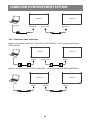 23
23
-
 24
24
-
 25
25
-
 26
26
-
 27
27
-
 28
28
-
 29
29
-
 30
30
-
 31
31
-
 32
32
-
 33
33
-
 34
34
-
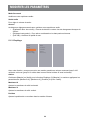 35
35
-
 36
36
-
 37
37
-
 38
38
-
 39
39
-
 40
40
-
 41
41
-
 42
42
-
 43
43
-
 44
44
-
 45
45
-
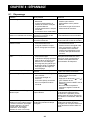 46
46
-
 47
47
-
 48
48
Documents connexes
Autres documents
-
Philips BDL3210Q Le manuel du propriétaire
-
Philips BDL4330QL/00 Manuel utilisateur
-
Philips BDL3230QL/00 Manuel utilisateur
-
Philips BDL5535QL/00 Manuel utilisateur
-
Philips BDL4335QL/00 Manuel utilisateur
-
Philips BDL4835QL/00 Manuel utilisateur
-
Tellur TLL155491 Manuel utilisateur
-
Philips 231C5TJKFU/00 Manuel utilisateur
-
Philips 273V5LHAB/00 Manuel utilisateur